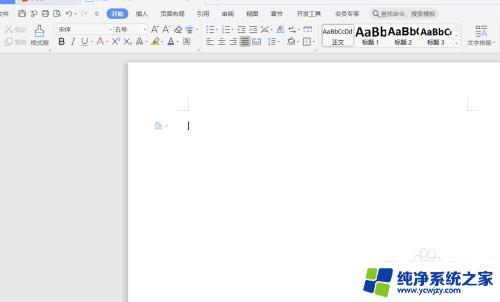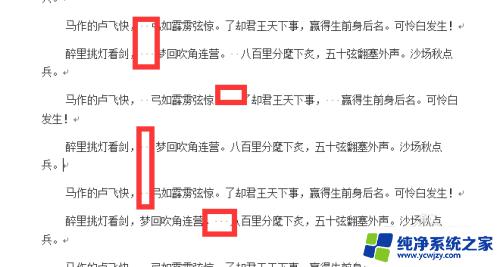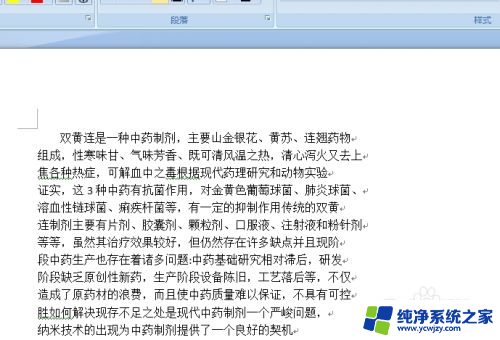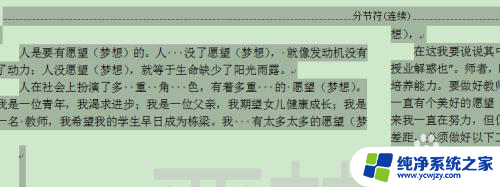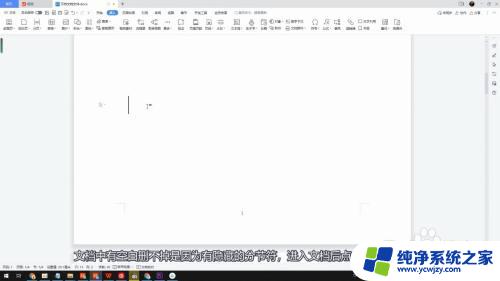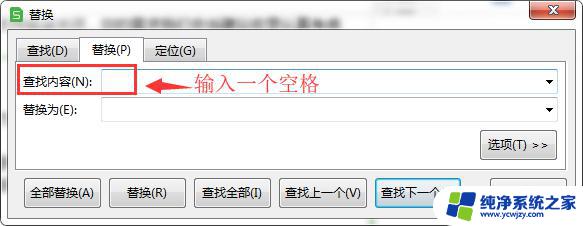word文档删除前面的字消失 单词删空格
更新时间:2023-08-22 09:46:31作者:xiaoliu
word文档删除前面的字消失,在日常的办公中,我们常常会遇到需要使用Word文档进行编辑和排版的情况,有时候在编辑过程中,我们可能会不小心删除了文档中的一些字,或者不小心在单词之间多打了一个空格。这些小错误看似微不足道,但却可能对文档的整体质量产生不良影响。我们需要注意在编辑时保持专注和细致,以避免不必要的错误,确保文档的完整性和准确性。同时我们也可以通过一些技巧和功能来提高编辑的效率,例如使用撤销和重做命令来恢复或取消已删除的内容,或者利用查找和替换功能来快速删除多余的空格,以确保文档的整洁和规范。只有在我们在编辑Word文档时保持谨慎和细致,才能更好地完成工作任务,提高工作效率。
方法如下:
1.打开电脑中word文档。
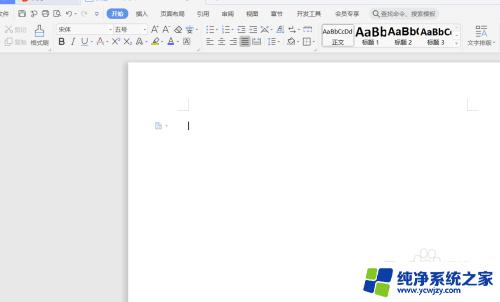
2.在文档中如数带空格的一段文字。
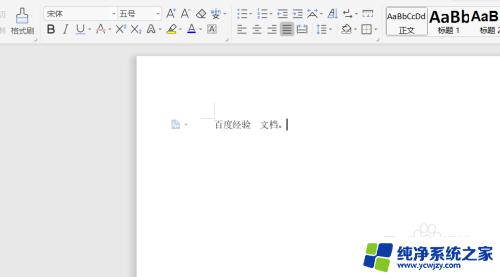
3.将光标设置在文字前面,按del键删除空格。文字不见。
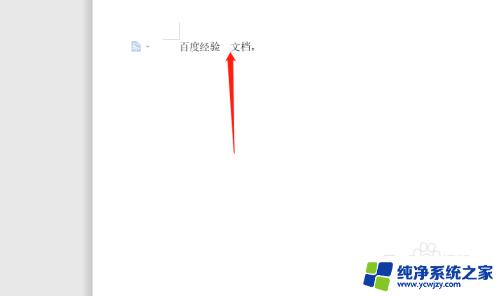
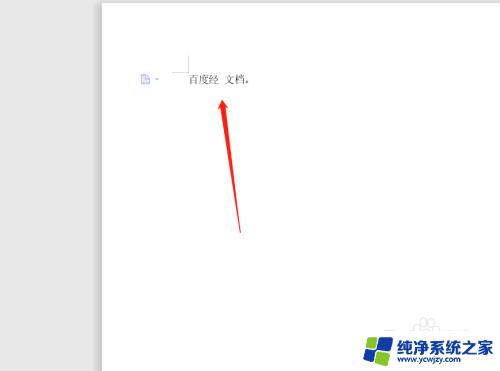
4.鼠标右键点击文档下面的改写按钮,点击关闭。
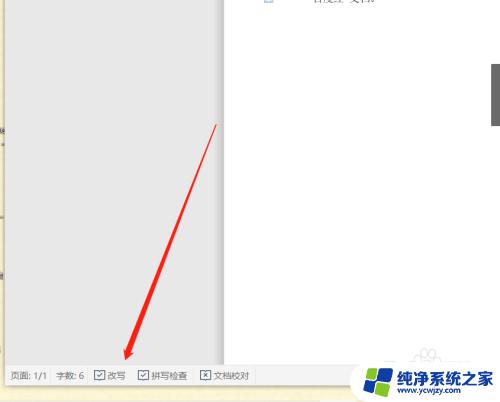
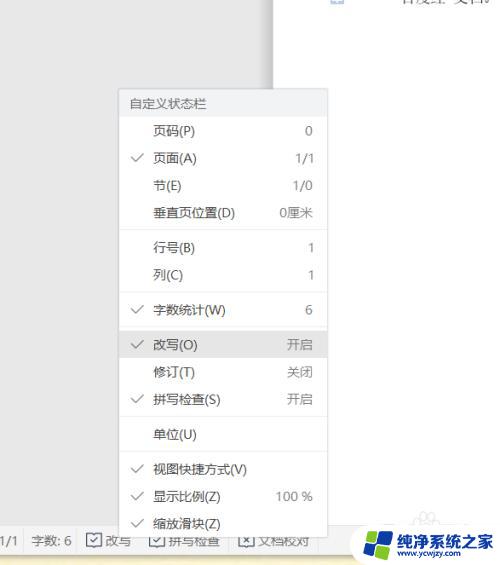
5.回到word测试删除效果。
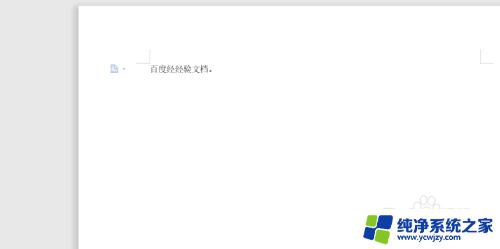
以上是关于删除Word文档前面的字后消失的全部内容,如果您遇到了相同的情况,可以按照以上方法解决。